Tin mới nhất
![[Khuyến Mại] Sale Tưng Bừng - Mừng Đại Lễ](https://phucanhcdn.com/media/news/1000002649_sale_tung_bung_mung_dai_le.jpg)



Bài viết nhiều người xem
Logitech C925e cung cấp cho người dùng một giải pháp hội nghị truyền hình dành cho cả khách hàng cá nhân hoặc các người dùng doanh nghiệp cần bảo mật và trong giáo dục. Ngoài ra cũng có thể tận dụng tạm thời cho phòng họp nhỏ tầm 3-4 người để tiết kiệm chi phí. Sau đây hãy cùng Phúc Anh hướng dẫn lắp đặt và sử dụng Logitech C925e chi tiết nhất

- Một máy tính để bàn hoặc laptop để cài đặt phần mềm, ứng dụng và kết nối thiết bị, Cấu hình tùy theo nhu cầu sử dụng, lưu ý nên có đủ các chuẩn xuất hình phổ biến
+ Vi xử lý từ Intel Core i3 hoặc AMD tương đương
+ Ram tối thiểu từ 4 GB trở lên
+ Trang bị ổ SSD để cài đặt và load chương trình được nhanh chóng

- Hệ thống mạng không dây hoặc có dây đủ mạnh, ổn định để tránh gián đoạn khi họp trực tuyến

- Bộ Logitech C925e đầy đủ các thành phần:

Ngoài ra để sử dụng tạm thời và tận dụng thiết bị sẵn có thì có thể cắm thêm cùng bộ loa hội nghị để sử dụng cho đông người hơn

- Màn hình hoặc màn chiếu tùy theo yêu cầu sử dụng để hiển thị hình ảnh, thường với nhu cầu ít thì 1 màn hình là tiện nhất

- Các phụ kiện cần thiết: ổ điện, dây kết nối thêm, bàn phím chuột không dây...
Video: Hướng dẫn lắp đặt và sử dụng Logitech C925e chi tiết nhất
Đặt thiết bị ở vị trí phù hợp với các thành phần linh kiện và không gian sử dụng, nên chọn góc độ có thể cung cấp tầm nhìn và khoảng bao quát cao nhất.
Do chân đế của khá linh hoạt nên có thể dễ dàng lắp đặt và tùy chỉnh đề kẹp và bám chắc chắn vào các điểm tiếp xúc với đế.

Do đa số hướng đến nhu cầu sử dụng với 1 người nên thường sẽ lắp ở trên trên máy tính để bàn, máy tính xách tay hoặc màn hình
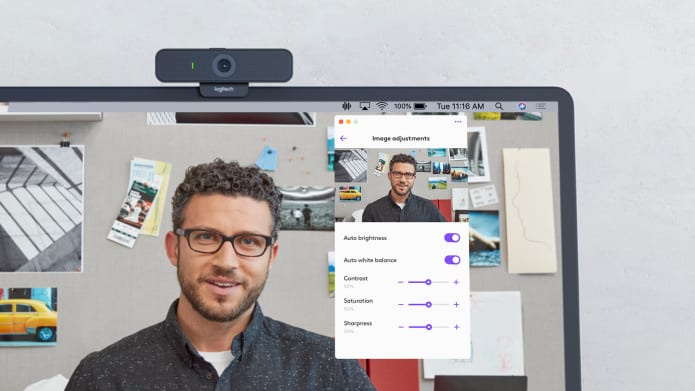
Nếu như tận dụng cho đông người hơn thì nên đặt vị trí cao có thể bao quát phòng, đơn giản nhất là lắp đặt cùng các chân tripod để điều chỉnh chiều cao mong muốn.

+ Kết nối Logitech C925e với máy tính hoặc thiết bị quản lý cuộc họp thông qua dây USB đi kèm

+ Phần đèn led sẽ sáng lên khi phần mềm ứng dụng nhận diện và kết nối
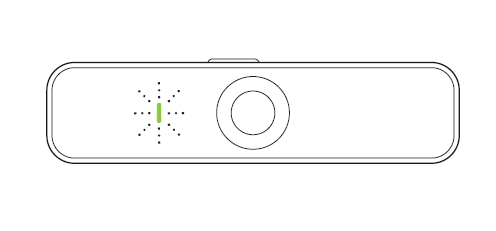
+ Chú ý: để bảo vệ tính riêng tư và bảo mật nên sản phẩm có đi kèm màn chập để che ống kính.
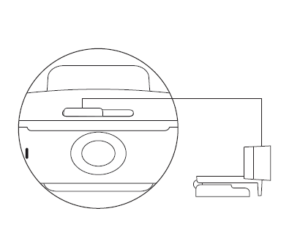
Để sử dụng được thì cần thao tác di chuyển lẫy trượt sang trái
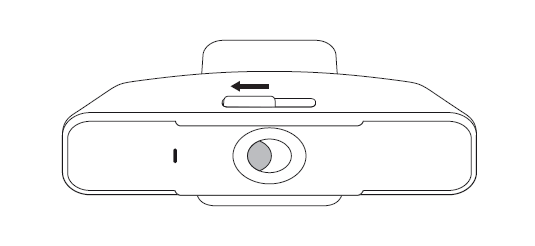
Nếu không dùng nữa và bảo đảm riêng tư thì thao tác ngược lại để đóng nắp ống kính lại
+ Cắm máy tính với màn hình/màn chiếu để xuất hình ảnh cuộc họp
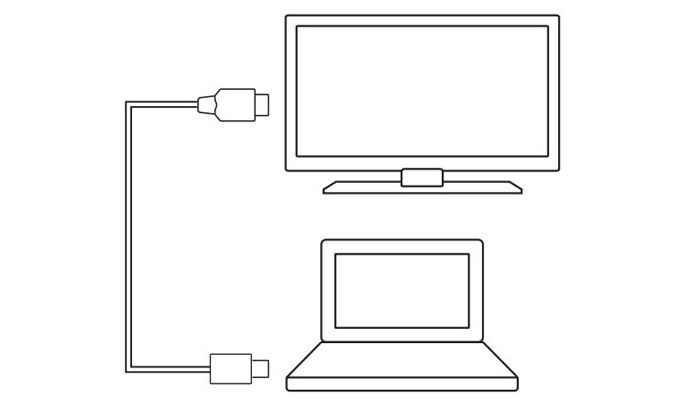
Chú ý: Nếu có sử dụng Micro/loa mở rộng thì hãy kết nối chúng với máy tính đề bàn - laptop. Chỉ sử dụng các micro mở rộng chính hàng có chất lượng đảm bảm để tránh các hỏng hóc không đáng có.

Như vậy là đã hoàn thành quá trình lắp đặt Logitech C925e.
Phần mục này sẽ tùy theo từng ứng dụng được dùng để chạy họp trực tuyến: Zoom, Microsoft Team, BlueJeans, Cisco Webex, Fuze, Google Meet, GoToMeeting, Lifesize Cloud, Pexip, RingCentral Video, Vidyo... Nhưng chỉ cần chỉnh chọn mặc định Logitech C925e làm máy ảnh, loa và micrô trong ứng dụng hội nghị truyền hình là có thể sử dụng được.
Sau đó bật chương trình lên là đã có thể sử dụng sản phẩm và có được chất lượng hình ảnh và âm thanh như mong muốn.
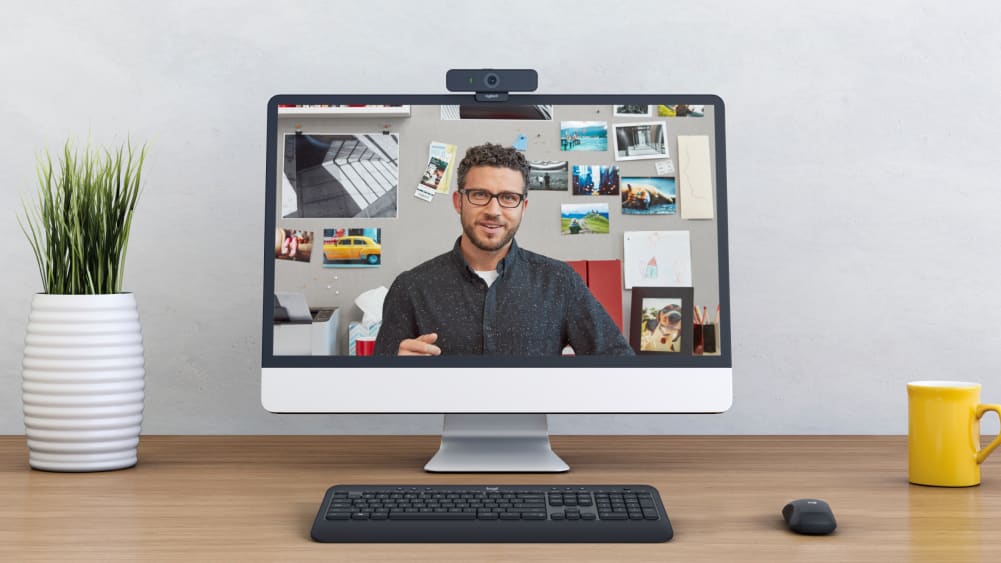
Trên đây là Hướng dẫn thao tác để lắp đặt, kết nối và thiết lập Logitech C925e cho phòng họp trực tuyến chính xác và đơn giản nhất. Chúc quý khách cho những buổi họp thuận lợi nhất và có được hình ảnh - âm thanh như mong muốn. Truy cập phucanh.vn để sở hữu ngay sản phẩm này với giá ưu đãi nhất cùng chính sách vận chuyển, bảo hành và chăm sóc khách hàng uy tín, chuyên nghiệp.
Bài viết khác




|
Phòng bán hàng trực tuyến
Địa chỉ: Tầng 4, 89 Lê Duẩn, Hoàn Kiếm, Hà Nội. Điện thoại: 1900 2164 (ext 1) Hoặc 0974 55 88 11 Email: banhangonline@phucanh.com.vn [Bản đồ đường đi] |
Showroom Phúc anh 15 xã đàn
Địa chỉ: 15 Xã Đàn, Đống Đa, Hà Nội. Điện thoại: (024) 3968 9966 (ext 1) Email: phucanh.xadan@phucanh.com.vn Giờ mở cửa từ 08h00 đến 21h00 [Bản đồ đường đi] |
showroom PHÚC ANH 152 TRẦN DUY HƯNG
Địa chỉ: 152-154 Trần Duy Hưng, Cầu Giấy, Hà Nội. Điện thoại: (024) 3968 9966 (ext 2) Email: phucanh.tranduyhung@phucanh.com.vn Giờ mở cửa từ 08h00 đến 21h00 [Bản đồ đường đi] |
PHÒNG KINH DOANH PHÂN PHỐI
Địa chỉ: Tầng 5, 134 Thái Hà, Đống Đa, Hà Nội. Điện thoại: 097 322 7711 Email: kdpp@phucanh.com.vn [Bản đồ đường đi] |
|
PHÒNG DỰ ÁN VÀ KHÁCH HÀNG DOANH NGHIỆP
Địa chỉ: Tầng 5,134 Thái Hà, Đống Đa, Hà Nội. Điện thoại: 1900 2164 (ext 2) Hoặc 038 658 6699 Email: kdda@phucanh.com.vn [Bản đồ đường đi] |
SHOWROOM Phúc Anh 89 Lê Duẩn
Địa chỉ: 89 Lê Duẩn, Cửa Nam, Hoàn Kiếm, Hà Nội. Điện thoại: (024) 3968 9966 (ext 6) Email: phucanh.leduan@phucanh.com.vn Giờ mở cửa từ 08h00 đến 21h00 [Bản đồ đường đi] |
showroom PHÚC ANH 134 THÁI HÀ
Địa chỉ: 134 Thái Hà, Đống Đa, Hà Nội. Điện thoại: (024) 3968 9966 (ext 3) Email: phucanh.thaiha@phucanh.com.vn Giờ mở cửa từ 08h đến 21h00 [Bản đồ đường đi] |
Showroom Phúc anh 141 phạm văn đồng
Địa chỉ: 141-143 Phạm Văn Đồng, Cầu Giấy, Hà Nội. Điện thoại: (024) 3968 9966 (ext 5) Email: phucanh.phamvandong@phucanh.com.vn Giờ mở cửa từ 08h00 đến 21h00 [Bản đồ đường đi] |
Phúc Anh 15 Xã Đàn, Đống Đa, Hà Nội
Điện thoại: (024) 3968 9966 (ext 1)
Phúc Anh 152 - 154 Trần Duy Hưng, Cầu Giấy, Hà Nội
Điện thoại: (024) 3968 9966 (ext 2)
Phúc Anh 134 Thái Hà, Đống Đa, Hà Nội
Điện thoại: (024) 3968 9966 (ext 3)
Phúc Anh 141 - 143 Phạm Văn Đồng, Cầu Giấy, Hà Nội
Điện thoại: (024) 3968 9966 (ext 5)
Phúc Anh 87 - 89 Lê Duẩn, Hoàn Kiếm, Hà Nội
Điện thoại: (024) 3968 9966 (ext 6)
Phòng bán hàng trực tuyến
Điện thoại: 1900 2164 (ext 1)
Phòng dự án và khách hàng doanh nghiệp
Điện thoại: 1900 2164 (ext 2)
Hãy Like fanpage Phúc Anh để trở thành Fan của Phúc Anh ngay trong hôm nay!
Phúc Anh 15 Xã Đàn, Đống Đa, Hà Nội
Điện thoại: (024) 35737383
Phúc Anh 152 - 154 Trần Duy Hưng, Cầu Giấy, Hà Nội
Điện thoại: (024) 37545599
Phúc Anh 169 Thái Hà, Đống Đa, Hà Nội
Điện thoại: (024) 38571919
Phúc Anh 150 Nguyễn Văn Cừ, Long Biên, Hà Nội
Điện thoại: (024) 39689966
Phúc Anh 141 - 143 Phạm Văn Đồng, Cầu Giấy, Hà Nội
Sản phẩm Gaming: (Nhánh 1)
PC Gaming (Nhánh phụ 1)
Laptop Gaming, Màn hình Gaming (Nhánh phụ 2)
Bàn phím, Chuột, Gear (Nhánh phụ 3)
Sản phẩm, giải pháp cho doanh nghiệp: (Nhánh 2)
Máy chủ, Máy Workstation lắp ráp, Thiết bị mạng, Hệ thống lưu trữ (Nhánh phụ 1)
Laptop cao cấp, Máy Workstation đồng bộ (Nhánh phụ 2)
Máy tính cho doanh nghiệp, Phần mềm bản quyền (Nhánh phụ 3)
Máy in, máy chiếu, máy văn phòng cho doanh nghiệp (Nhánh phụ 4)
Thiết bị bán hàng siêu thị (Nhánh phụ 5)
Sản phẩm, Giải pháp camera an ninh, nhà thông minh: (Nhánh 3)
Camera, máy chấm công, chuông cửa có hình, khóa thông minh, thiết bị nhà thông minh

